在Telegram中上传大文件,只需打开聊天窗口,点击附件图标(纸夹形状),然后选择“文件”选项。接着,从设备中选择想要上传的文件。Telegram支持发送高达2GB的单个文件,无论文件类型如何,都可以以这种方式发送。
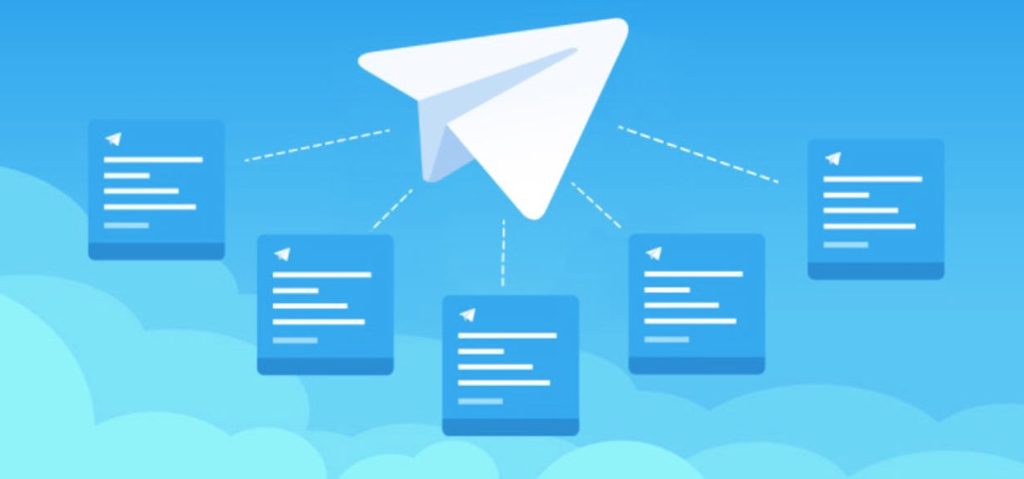
选择文件类型
识别文件格式
- 多种格式支持:Telegram支持各种文件格式,包括文档、音频、视频和图片等。在上传前,确认文件格式是否被Telegram支持,以确保接收方可以正确打开和查看文件。
- 格式兼容性检查:对于特定格式的文件,如PDF、DOCX或MP3,确认它们在Telegram应用内是否能被顺利预览。这对于发送给需要在移动设备上查看这些文件的用户尤其重要。
- 文件转换建议:如果原始文件格式不被广泛支持或过于专业,考虑将其转换为更通用的格式,如将特殊的视频格式转换为MP4,以提高文件的可访问性和接收方的易用性。
确认文件大小
- 检查文件限制:在上传文件前,了解Telegram对文件大小的限制。Telegram允许用户发送最大2GB的文件,这适用于所有类型的文件。
- 适当压缩大文件:对于超过限制的大文件,考虑使用文件压缩工具。例如,视频文件可以通过降低分辨率或更改编码格式来减小体积,而不显著影响质量。
- 分割超大文件:如果文件远超2GB的限制,考虑将文件分割成多个部分上传。例如,将大型视频文件分割为多个章节,或将大型文档分为几个部分,确保每部分都符合大小限制。
上传步骤详解
打开聊天窗口
- 选择对话对象:在Telegram中,首先需要确定你要将文件发送给哪个联系人或群组。打开Telegram应用,浏览联系人列表或搜索,找到并点击想要发送文件的联系人或群组,打开聊天窗口。
- 准备文件发送:在聊天窗口中,你可以先输入一些文字来说明即将发送的文件内容,或者直接进行文件发送的操作。
- 界面导航:熟悉聊天窗口的基本布局,通常在窗口底部有输入框和附件(纸夹图标)选项,用于添加文件或其他媒体内容。
选择并发送文件
- 附件选项:在聊天窗口底部,点击纸夹形状的附件图标。这会打开一个菜单,提供不同类型的附件选项,如图像、视频、文件等。
- 文件选择:选择“文件”选项后,浏览你的设备,找到并选择你想要发送的文件。如果文件已准备好并位于易于访问的文件夹中,这一过程将更为顺畅。
- 发送确认:选中文件后,你可以添加一些附带的文字说明,然后点击发送按钮。根据文件大小和网络速度,文件将开始上传,并在完成后显示在聊天窗口中。接收方可以直接在Telegram中下载或查看该文件。

文件管理
查看已发送文件
- 访问聊天历史:在Telegram中,打开与特定联系人或群组的聊天窗口,向上滚动查看聊天历史。这里包含了所有之前发送和接收的消息,包括文件。
- 使用搜索功能:在聊天窗口的上方,使用搜索功能来快速找到特定的文件。输入文件名或相关关键词,可以帮助快速定位到之前发送的文件。
- 文件类别筛选:在某些版本的Telegram中,可以按文件类型筛选聊天记录,如文档、链接或照片。这使得找到特定类型的文件更加方便。
删除或撤回发送的文件
- 选择要删除的文件:在聊天窗口中找到需要删除的文件,点击该文件,然后选择更多选项(通常是三个点或长按文件)。
- 执行删除操作:在弹出的菜单中选择“删除”选项。Telegram会询问是否仅从自己的聊天记录中删除,还是同时从接收方的记录中删除。
- 注意时间限制:在Telegram中,用户可以在发送消息后的一定时间内删除它们,并使其同时从发送者和接收者的设备上消失。注意这个时间限制,因为过了这个时间窗口,可能就无法从接收方的记录中删除了。

群组和频道文件分享
在群组中分享文件
- 选择群组:首先,打开Telegram并找到你想分享文件的群组。如果你是该群组的成员,它应该出现在你的聊天列表中。
- 上传文件:在群组聊天窗口中,点击附件图标(纸夹形状),然后选择“文件”选项。从设备中选择你想分享的文件,可以是文档、图片、视频等。
- 添加说明并发送:选择文件后,可以在发送前添加一些描述或说明。这有助于群组成员了解文件内容和重要性。完成后,点击发送按钮。
在频道中发布文件
- 进入频道:在Telegram中,找到并打开你管理或参与的频道。频道可以是公开的也可以是私有的,根据你的需求不同。
- 准备文件发布:与群组分享类似,点击附件图标,选择“文件”选项,并从你的设备中选取要发布的文件。
- 发布文件:在文件上传前,你可以添加一些文本,解释文件的内容或为频道的观众提供背景信息。确认无误后,点击发送按钮,文件将发布到频道上,供所有频道成员访问和下载。
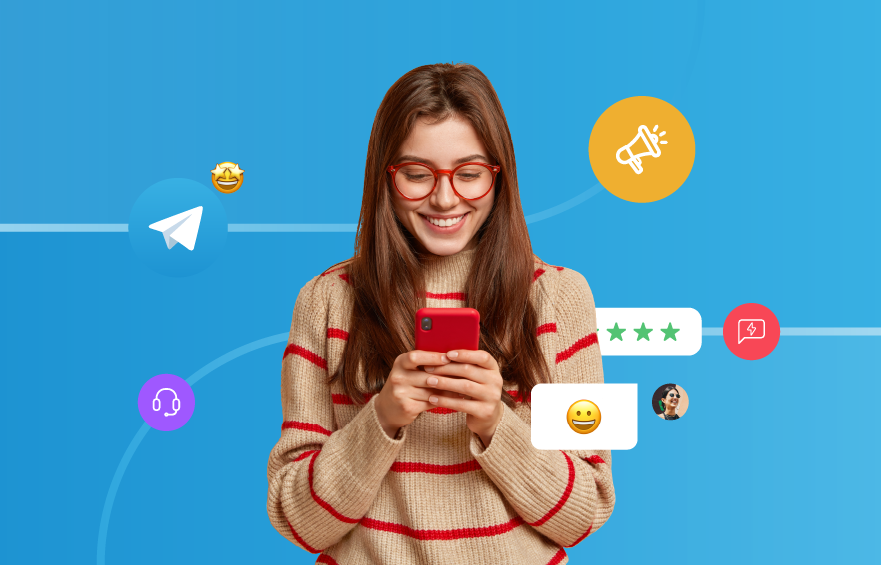
文件传输限制
了解文件大小限制
- 最大文件限制:Telegram允许用户发送最大2GB的单个文件,这适用于所有类型的文件,包括文档、视频、音频和图片。
- 不同设备的影响:尽管有2GB的限制,用户在使用不同设备时可能会遇到不同的性能表现。例如,一些旧的设备或网络连接速度慢的设备可能在处理大文件时遇到困难。
- 网络条件考虑:在发送大文件之前,考虑当前的网络环境。在网络稳定且速度较快的情况下上传大文件,可以避免传输中断和文件损坏的风险。
处理超限文件
- 文件压缩:如果文件大小超过2GB限制,考虑使用文件压缩工具。例如,视频和图片文件可以通过减少分辨率或更改压缩率来降低文件大小。
- 分割文件:对于不能有效压缩的大文件,如大型PDF或数据集,可以考虑将其分割成多个小于2GB的部分。使用文件分割工具可以帮助执行这一操作。
- 使用云存储服务:另一种处理超大文件的方法是使用云存储服务,如Google Drive或Dropbox。上传文件到云服务后,可以在Telegram中分享下载链接,而不是直接发送文件。

文件安全性和隐私
加密和安全性保护
-
- 端对端加密:在Telegram的秘密聊天中,所有消息和文件传输都通过端对端加密进行保护。这意味着只有发送和接收方能够访问文件内容,确保了传输过程中的安全性和隐私。
- 服务器加密存储:对于普通聊天,虽然不是端对端加密,Telegram依然在其服务器上加密存储用户数据。这为文件和消息提供了额外的安全层。
- 安全协议更新:Telegram定期更新其安全协议,以对抗新出现的网络安全威胁。用户应保持应用程序更新至最新版本,以利用最新的安全特性和改进。
隐私设置与文件分享
- 控制文件接收者:在发送文件时,用户可以通过Telegram的隐私设置控制谁可以接收文件。例如,用户可以选择仅与特定联系人或群组分享文件。
- 防止文件泄露:在发送敏感或私人文件之前,考虑文件内容及其可能的影响。一旦文件被发送,控制权可能部分丧失,尤其是在群组或公开频道中。
- 自定义隐私设置:用户可以调整Telegram中的隐私设置,例如禁止非联系人发送消息或加入群组。这些设置可以帮助用户在分享文件时维护更高水平的隐私保护。
Telegram支持发送哪些类型的文件?
Telegram支持各种类型的文件,包括文档、音频、视频、图片等。几乎所有常见格式的文件都可以通过Telegram发送。
我如何在Telegram中发送大文件?
打开一个聊天窗口,点击附件图标,选择“文件”,然后从你的设备中选择要发送的文件。Telegram允许发送最大2GB的文件。
如何在Telegram中查找已发送的文件?
在相应的聊天窗口中,向上滚动查看聊天历史或使用顶部的搜索功能,输入文件名或相关关键词来找到文件。
我可以删除在Telegram中发送的文件吗?
是的,你可以删除发送的文件。在聊天窗口中找到该文件,点击并选择删除选项。你可以选择仅从自己的聊天中删除,或同时从接收方的聊天中删除。
如果一个文件超过2GB,我应该如何处理才能通过Telegram发送?
你可以尝试压缩文件,或将文件分割成多个小于2GB的部分。另一种选择是上传到云存储服务,并在Telegram中分享下载链接。
Telegram中的文件传输是加密的吗?
是的,在Telegram的秘密聊天中,所有文件传输都是通过端对端加密进行的。在普通聊天中,文件存储在Telegram服务器上时也进行了加密。
如何在Telegram群组中分享文件?
打开群组聊天,点击附件图标,选择“文件”,然后选取你想分享的文件。添加描述后,点击发送按钮。
我如何在Telegram频道上发布文件?
进入你的频道,执行与发送文件到群组相同的步骤:点击附件图标,选择文件,然后发送。确保频道的隐私设置允许你发布文件。